はじめに
Cosmos DBは「ドキュメント」「キーバリュー」「グラフ」「列指向」の4つのデータモデルをサポートしたデータベースです。本記事ではその中から、ドキュメント形式のデータモデルを対象とします。ドキュメント形式のデータモデルの操作には「DocumentDB API」を使います。
DocumentDB APIは、SQLを使ってデータを参照することができるAPIで、.NET、Java、NodeJS、Python用のライブラリが用意されています。
では、データの入れ物となるデータベースとコレクションの作成、実際のデータであるドキュメントの作成までを順に、.NET(C#)で実装していきます。また、Cosmos DBはローカルマシンで動作する「Cosmos DB Emulator」の使用を前提としています。Cosmos DB Emulatorは無償で使用することができるため、今回のようなサンプルの動作確認程度であれば、まずはEmulatorを使うことをお薦めします。もちろん、Emulator向けに実装したコードは、接続先やキー等の設定情報を除けばAzure上のCosmos DBでそのまま使うことができます。
対象読者
- Microsoft Azureや他のクラウドサービスを利用している方
- NoSQLデータベースを利用している方
- Cosmos DBの仕組みを理解したい方
検証環境
本記事では、以下の環境で動作を確認しています。
- Windows 10 Pro
- Microsoft Edge 38
- Microsoft Visual Studio Community 2017
- .NET Framework 4.7
- Azure Cosmos DB Emulator最新版
サンプルアプリの概要
今回はサンプルとして、いわゆる「ToDoリスト」を管理するアプリを作成します。
Cosmos DBへのデータアクセスがテーマなので、アプリはとても単純なコンソールアプリケーションで作成し、Cosmos DBから取得したデータがコンソールに出力されることを確認します。
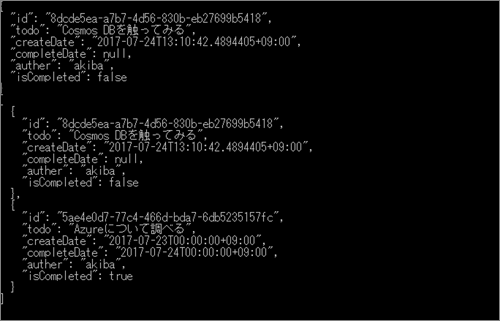
データベースとコレクションの定義
ドキュメントの格納先となるデータベースとコレクションを定義します。データベース名は「DemoDb」、コレクション名は「TodoCollection」とします。
コレクションには、以下の項目を持つドキュメントを格納するものとします。
- やること
- 作成者
- 作成日
- 完了日
- 完了フラグ



































.png)












